摘要
本文介紹解決「顯示驅動程式停止回應」或「VIDEO_TDR_FAILURE(0x116)」藍螢幕當機的方法。
![[教學]修復Windows中的「顯示驅動程式停止回應」或「V [教學]修復Windows中的「顯示驅動程式停止回應」或「V](https://i.postimg.cc/sx2JrcL7/NV54631.png)
![[教學]修復Windows中的「顯示驅動程式停止回應」或「V [教學]修復Windows中的「顯示驅動程式停止回應」或「V](https://i.postimg.cc/MGg3fzVG/TDR0000.jpg)
解決方案
方法1-更新圖形硬體的最新顯示驅動程式
使用「Windows Update」來更新您顯示卡裝置的驅動程式,或用「Display Driver Uninstaller」(DDU)清理後再去安裝官方版的最新驅動程式試試。
![[教學]修復Windows中的「顯示驅動程式停止回應」或「V [教學]修復Windows中的「顯示驅動程式停止回應」或「V](https://i.postimg.cc/DZJk91Dz/NVSSSS.png)
方法2-調整視覺效果以達到最佳效能
開啟「設定=>系統=>系統資訊=>進階系統設定=>進階=>效能=>視覺效果」,選取「調整成最佳效能」,然後按「確定」。
注意:建議選取較不極端的「讓Windows選取對電腦最佳的方式」又視覺效果最佳的選項。
![[教學]修復Windows中的「顯示驅動程式停止回應」或「V [教學]修復Windows中的「顯示驅動程式停止回應」或「V](https://i.postimg.cc/h4rGBD7V/sdsadasd.png)
方法3-修改登錄項目以增加GPU處理時間
「逾時偵測與復原」是Windows的一項功能,可偵測電腦的視訊卡硬體或驅動程式是否花了比預期還久的時間來完成某項作業;當發生此情況時,Windows會嘗試復原並重設圖形硬體;若GPU無法在允許的時間內(兩秒)內復原並重設圖形硬體,系統可能會變得沒有回應,並顯示「顯示驅動程式停止回應,但已復原」的錯誤訊息;透過調整登錄值,讓「逾時偵測與復原」功能有更多時間完成此作業,也許可讓此問題能夠得到解決;若要執行這項操作,請依照下列步驟執行:
1. 結束所有Windows程式。
2. 在「搜尋」方塊中輸入「regedit」(登錄編輯器),然後在上述搜尋結果中按一下「登錄編輯器」的「以系統管理員身分執行」,並尋找以下的登錄機碼:
HKEY_LOCAL_MACHINE\SYSTEM\CurrentControlSet\Control\GraphicsDrivers
3. 選取「編輯」功能表上的「新增」,然後根據您的Windows版本(32或64位元),從下拉式功能表中選取或修改下列登錄值,接著關閉登錄編輯程式,然後將電腦重新開機以使變更生效。
重點: 此章節、方法或工作包含修改登錄設定的步驟,如果您以不正確的方式修改登錄設定,那就有可能會發生嚴重的問題;因此,請在修改登錄設定前先匯出登錄值的備份,當您遇到問題時就可以直接還原登錄值。
新增TdrDelay與TdrDdiDelay的登錄值:
![[教學]修復Windows中的「顯示驅動程式停止回應」或「V [教學]修復Windows中的「顯示驅動程式停止回應」或「V](https://i.postimg.cc/dtjgc04G/TRD.png)
TdrDelay = 負責處理和儲存(VRAM)的GPU調度程式發出搶佔請求時,GPU將此請求延遲的秒數,預設值是2(秒)。
如果是32位元系統:
a. 選取「DWORD(32位元)」值。
b. 輸入「TdrDelay」作為名稱,然後按Enter。
c. 按兩下「TdrDelay」,然後在「數值資料」中加入8(十進位值),然後按「確定」。
![[教學]修復Windows中的「顯示驅動程式停止回應」或「V [教學]修復Windows中的「顯示驅動程式停止回應」或「V](https://i.postimg.cc/J4LSFXc1/DW32-2.png)
如果是64位元系統:
a. 選取「QWORD(64位元)」值。
b. 輸入「TdrDelay」作為名稱,然後按Enter。
c. 按兩下「TdrDelay」,然後在「數值資料」中加入8(十進位值),然後按「確定」。
![[教學]修復Windows中的「顯示驅動程式停止回應」或「V [教學]修復Windows中的「顯示驅動程式停止回應」或「V](https://i.postimg.cc/8kWqw4vK/DW64-2.png)
TdrDdiDelay = 作業系統允許執行緒離開驅動程式的時長;逾時之後,作業系統就會以「VIDEO_TDR_FAILURE(0x116)」的藍螢幕當機畫面來呈現,預設值是5(秒)。
如果是32位元系統:
a. 選取「DWORD(32位元)」值。
b. 輸入「TdrDdiDelay」作為名稱,然後按Enter。
c. 按兩下「TdrDdiDelay」,然後在「數值資料」中加入10(十進位值),然後按「確定」。
![[教學]修復Windows中的「顯示驅動程式停止回應」或「V [教學]修復Windows中的「顯示驅動程式停止回應」或「V](https://i.postimg.cc/4yCjs7DQ/DW32-1.png)
如果是64位元系統:
a. 選取「QWORD(64位元)」值。
b. 輸入「TdrDdiDelay」作為名稱,然後按Enter。
c. 按兩下「TdrDdiDelay」,然後在「數值資料」中加入10(十進位值),然後按「確定」。
![[教學]修復Windows中的「顯示驅動程式停止回應」或「V [教學]修復Windows中的「顯示驅動程式停止回應」或「V](https://i.postimg.cc/J0bvn7mV/DW64-1.png)
附註: 微軟的官方建議值是8(秒),而Reddit與Steam的英文討論中是建議10(秒)或20(秒),EPIC GAME則是建議使用虛幻引擎時最好是採用60(秒)或120(秒),所以GPU的等待回應時間要如何設定,請自行調整及測試。
其他相關資訊
這個問題可能是因為下列一或多個原因而造成:
a. 您可能必須安裝最新的顯示驅動程式更新。
b. 視覺效果或在背景執行太多的程式可能會讓您電腦的速度變慢。
c. GPU會花比所允許的還更多的時間在您的螢幕上顯示圖形。
注意: 如果您使用的是較舊型的顯示卡,那新版顯示卡驅動程式有可能無法和您的Windows系統完全相容。
參考資料
如何在Windows中備份及還原登錄
適用於Windows進階使用者的詳細資訊 (登錄檔參數的說明文件)
在驅動程式開發期間測試和偵錯TDR (含TDR登錄檔的各項參數說明)
Windows 7或Windows Vista中的「顯示驅動程式停止回應,但已復原」錯誤
HP知識庫-透過WDDM的GPU逾時偵測和還原,顯示錯誤訊息「顯示器驅動程式停止回應,並已恢復」(含TDR登錄檔的各項參數說明)
EPIC GAME-使用虛幻引擎時如何修復GPU驅動程式崩潰
Adobe使用說明-GPU驅動程式因長時間運算而崩潰(TDR崩潰)

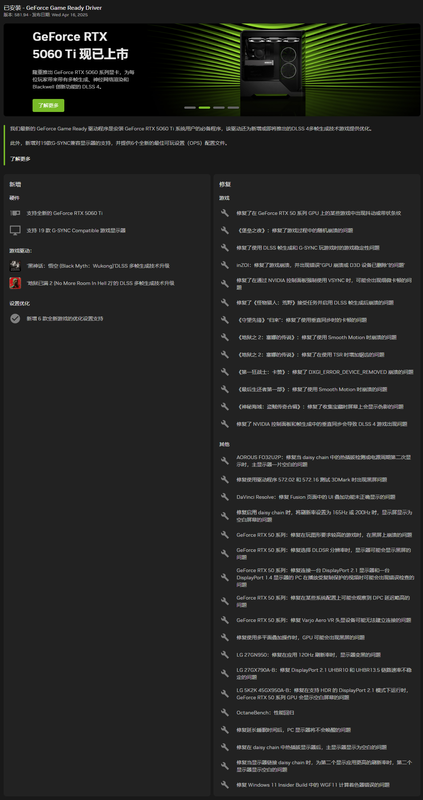
沒有留言:
張貼留言
注意:只有此網誌的成員可以留言。